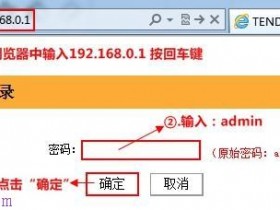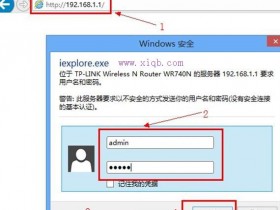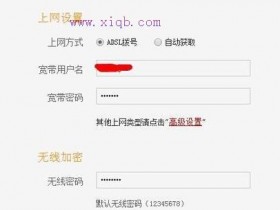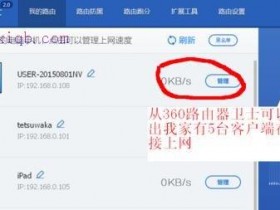- A+
动态IP路由器设置
IP地址冲突现象(红框内)
这很可能是由于无线路由器的默认IP地址同上游网关的IP地址一致,发生了IP地址冲突现象。因此,我们建议用户对无线路由器的默认IP地址进行修改,防止产生IP地址冲突。
局域网(LAN口)设置
在这里,用户可以选择“LAN口设置”(上图红框内选项),在“IP地址”上进行修改,只需同网关的IP不同即可。例如网关的IP地址是192.168.1.1,那么用户就可以将自己的IP地址,设置为192.168.2.1。
网关的IP地址
电信光纤基本是192.168.1.1需改成192.168.2.1
电脑无线路由器IP地址冲突解决办法(小绝密)
记得2012年的时候,装了个移动宽带,有一天突然遇到无法连接上网,提示IP地址冲突,后来打电话叫宽带维修人员来检修,派了三个工作人员也没弄好真是郁闷,几经周折自己网上找解决方法也没有弄好,后来自己动手通过以下方法才解决,近几天有朋友也遇到此问题,今天就把这个实用的小技巧分享以下。
用一台TP-Link无线路由器为例,来介绍修改LAN口IP地址的方法,以达到解决无线路由器IP地址冲突的目的。
步骤一、登录路由器设置界面
(1)、在浏览器中输入:192.168.1.1,并按下键盘上的回车按键(Enter)
浏览器中输入:192.168.1.1
(2)、在弹出的登录对话框中输入用户名:admin,密码:admin——>点击“确定”
输入用户名、密码登录
注意问题:TP-Link路由器的默认用户名、默认密码都是:admin;如果用户已经修改了默认的用户名、密码,则需要输入修改后的用户名、密码进行登录。
PS:目前新版本的TP-Link路由器,需要在浏览器中输入:tplogin.cn,然后按下键盘上的回车按键(Enter)
浏览器中输入:tplogin.cn
在弹出的登录界面中,输入用户之前设置的管理员密码,点击“确定”
输入之前的设置的管理员密码
注意问题:
(1)、新版本的TP-Link路由器使用tplogin.cn作为设置网址,可以在你的路由器底部标签上查看到的。
(2)、新版本的TP-Link路由器没有默认的管理员密码的,第一次配置路由器的时候,系统会提示用户设置一个管理员密码;之后登录的时候,需要输入用户自己设置的管理员密码。
步骤二、修改路由器IP地址:
点击“网络参数”——>“LAN口设置”——>修改右侧的“IP地址”即可,然后点击“保存”。
修改无线路由器IP
注意问题:
“IP地址”修改为多少?这个需要根据用户的网络环境来决定,本文没有办法一一说明的。如果是2个无线路由器进行WDS桥接,则可以修改为:192.168.1.2;如果是两个路由器串联上网,也就是第一个路由器的LAN口连接第二个路由器的WAN接口(一般从邻居家、房东家拉网线上网就是这种情况),可以修改为:192.168.2.1。
本人专注互联网实战干货分享,把最实用的分享与你。转载分享学习联系微信linyg82
华为系路由IP设置
路由器IP地址设置
针对上述的需求,如果在Router的接口上只配置一个IP地址,则只有一部分主机能够通过Router与外部网络通信。为了使局域网内的所有主机都能够通过Router访问外部网络,需要配置接口的从IP地址。为了使两个网段中的主机能够互通,两个网段中的主机需要分别将Router上Ethernet1/1接口的主IP地址和从IP地址设置为网关。
# 配置接口Ethernet1/1的主IP地址和从IP地址。
<Router> system-view
[Router] interface ethernet 1/1
[Router-Ethernet1/1] ip address 172.16.1.1 255.255.255.0
[Router-Ethernet1/1] ip address 172.16.2.1 255.255.255.0 sub
# 在172.16.1.0/24网段中的主机上配置网关为172.16.1.1;在172.16.2.0/24网段中的主机上配置网关为172.16.2.1。
# 使用ping命令检测Router与网络172.16.1.0/24内主机的连通性。
<Router> ping 172.16.1.2
PING 172.16.1.2: 56 data bytes, press CTRL_C to break
Reply from 172.16.1.2: bytes=56 Sequence=1 ttl=255 time=25 ms
Reply from 172.16.1.2: bytes=56 Sequence=2 ttl=255 time=27 ms
Reply from 172.16.1.2: bytes=56 Sequence=3 ttl=255 time=26 ms
Reply from 172.16.1.2: bytes=56 Sequence=4 ttl=255 time=26 ms
Reply from 172.16.1.2: bytes=56 Sequence=5 ttl=255 time=26 ms
--- 172.16.1.2 ping statistics ---
5 packet(s) transmitted
5 packet(s) received
0.00% packet loss
round-trip min/avg/max = 25/26/27 ms
显示信息表示Router与网络172.16.1.0/24内的主机可以互通。
# 使用ping命令检测Router与网络172.16.2.0/24内主机的连通性。
<Router> ping 172.16.2.2
PING 172.16.2.2: 56 data bytes, press CTRL_C to break
Reply from 172.16.2.2: bytes=56 Sequence=1 ttl=255 time=25 ms
Reply from 172.16.2.2: bytes=56 Sequence=2 ttl=255 time=26 ms
Reply from 172.16.2.2: bytes=56 Sequence=3 ttl=255 time=26 ms
Reply from 172.16.2.2: bytes=56 Sequence=4 ttl=255 time=26 ms
Reply from 172.16.2.2: bytes=56 Sequence=5 ttl=255 time=26 ms
--- 172.16.2.2 ping statistics ---
5 packet(s) transmitted
5 packet(s) received
0.00% packet loss
round-trip min/avg/max = 25/25/26 ms
显示信息表示Router与网络172.16.2.0/24内的主机可以互通。
# 使用ping命令检测网络172.16.1.0/24和网络172.16.2.0/24内主机的连通性。在Host A上可以ping通Host B。
【安全】路由器设置IP与MAC地址绑定
在使用无线路由器时为什么有些人喜欢将IP地址和MAC绑定在一起呢,难道这是IP地址与MAC地址前世的缘分。
计算机商学院小编今天为你解答。
IP地址与MAC地址绑定是为了网络安全,如果我们开启了这个功能,当我们的网络设备通过路由器上网时只有在路由器中添加了IP地址与MAC地址才能够通过,其他人想要连接无线没门,就是不给你蹭网的机会。
1 我们要正常登录TP-LINK路由器,登录方法和“【WIFI】无线路由器这样配才安全”的步骤一样,在首页面里,找到IP与MAC绑定选项,如下图所示:
2 在静态ARP绑定设置里面,我们首先要启用ARP绑定,然后增加单个条目,如下图所示:
3 在进行绑定的电脑,MAC地址必须准确无误,否则是不起任何作用的。这个必须注意了。输入MAC地址后,IP地址就由你给分配了。Windows徽标键+R打开运行对话框——输入CMD——回车——输入getmac——回车,即可获取MAC地址,MAC地址获取方法如下图:
4 我们还有一个简单的办法就是,可以从ARP映射表直接导入,不用去输入,这样的准确率会更好,因为ARP映射表里的MAC是直接在局域网内自动抓的。只要在局域网内,通过此路器上网的,都会出现。所以这样是最好的,推荐用此方法进行绑定。如下图所示:
路由IP地址-查看指南
方法一:智能手机查看
连接至路由器无线网:
四步指南
一、点击“设置”;
二、点击“无线局域网”;
三、点击右侧“蓝色I图标”;
红色部分为“IP地址”
电脑PC查看:
方法/步骤
第一种:点击你的电脑桌面左下角的“开始”找到“运行”点击运行, 在出现的对话框里面输入“cmd” 点击确定然后就会出现一个黑色的命令行窗口,你会看到“>” 后面有一个光标在闪动,输入ipconfig然后按下回车键, 会出现一串数据,红色区域就是自己电脑的IP了.
是不是很简单呢.
如何设置路由器IP地址
今天小编给大家分享一下如何设置路由器IP地址的问题,希望对你们今后的使用有所帮助!
一.自动设置IP地址,使用DHCP服务器功能 DHCP是路由器的一个特殊功能,使用DHCP功能可以避免因手工设置IP地址及子网掩码所产生的错误。
单击“开始”按钮中的“控制面板”,在“控制面板”窗口中打开“网络连接”,右键单击“本地连接”,选择“属性”选项,在属性对话框中双击“Internet协议(TCP/IP)”,单击“自动获得IP地址”,单击“确定”;
2.在路由器管理界面单击左侧的“DHCP服务器”选项,在弹出的“DHCP设置”窗口中,单击“启用”按钮。“地址池开始地址”和“地址池结束地址”选项IP地址的第4段是用户可以任意输入的部分。我们可以分别输入100、200(需要注意的是输入的开始地址必需小于结束地址,而且开始地址不能是0、1,结束地址不能是255);
3.设置完毕后单击“保存”按钮。关闭计算机和路由器,断开电源后重新打开,再次启动计算机即可。
二.手动设置IP地址
单击“开始”按钮中的“控制面板”,在“控制面板”窗口中打开“网络连接”,右键单击“本地连接”,选择“属性”选项,在属性对话框中双击“Internet协议(TCP/IP)”;
2.单击“使用下面的IP地址”,输入IP地址192.168.1.X(X范围2-254)、子网掩码255.255.255.0、默认网关192.168.1.1,确定即可。
你看到的也许是别人需要的,你的一次分享可能帮助好多人哦!
思科系路由IP设置
进入router后先输入en,输入密码进入en模式
然后输入conf t,回车后进入全局配置模式
然后进入相应端口,例如int eth0/0 回车后进入以太网0/0的接口配置模式
然后输入ip address 192.168.0.1 255.255.255.0配置接口的ip地址
router>enable
router>密码
router>config t
router-config>int eth0/0
router-config>ip address 192.168.0.1 255.255.255.0
网络小锦囊|如何设置路由器的IP地址(以TP-Link为例) 1
登录路由器,在浏览器中输入路由器的LAN口的IP地址,在弹出的对话框中填写路由器的管理用户名和密码后进入管理页面。
若路由器为默认设置,则其管理地址为192.168.1.1,用户名与密码均为admin(可以在路由器背后的说明上面找到)
2
登陆路由器成功以后, 在左边框中选择“网络参数”→“WAN口设置”,然后在右边框中的“WAN口连接类型”选择“PPPoE”。“上网账号”和“上网口令”中填入宽带账户的用户名和密码。
未完待续
更改内网设置方法(解决前端为路由器,ip地址冲突问题)
第一步:双击打开桌面浏览器(推荐使用google、火狐浏览器)
第二步:进入路由器管理地址(智能安装路由器可以自动跳转)
192.168.1.1
输入默认用户名:guest
密 码:guest
确认登陆
系统自动跳转
第三步:点击高级配置
第四步:进入网络参数--内网配置
把原来的IP地址:
192.168.1.1
改成
192.168.20.1
保存并重启
第五步:检查能否正常上网
这时,您可以打开一个网址:www.baidu.com 看能否进入这个地址。
可以上网,恭喜您,证明您已经设置好了。
如果不能上网,需要您检查您宽带的上网账号密码有无输错,可以拨打电信客服10000 查询。或者致电磊科全国技术服务热线400-810-1616
综上,您已经正确设置好了您的路由器。祝您生活愉快!
感谢您使用磊科的产品,如果您在日后使用过程中有什么疑问,欢迎联系磊科全国技术服务热线:400-810-1616
两个路由器ip地址冲突怎么解决?
问:两个路由器IP地址冲突怎么解决?家里路由器A、路由器B两个无线路由器,路由器A连接宽带能够正常上网,把路由器B连接到路由器A上,总是提示IP地址冲突,请问这个问题应该怎么解决。
答:两个路由器连接上网时,由于2个路由器的IP地址都是:192.168.1.1,这时候就会存在IP地址冲突的问题。解决办法就是修改路由器B的IP地址的,如何路由器B的IP地址?和路由器A、B之间的连接有关系的,下面进行详细的介绍。一、路由器A的LAN连接路由器B的WAN
如果是路由器A的LAN口(1、2、3、4)连接路由器B的WAN口,这时候路由器B的IP地址要修改为与路由器A的不在同一个网段。有用户反映不明白,路由器B与路由器A的IP地址不在同一个网段是什么意思,下面举例进行说明。
路由器A的LAN连接路由器B的WAN
如果路由器A的IP地址是:192.168.1.1或者192.168.0.1,那么路由器B的IP地址可以修改为:192.168.2.1,192.168.3.1,192.168.4.1,192.168.5.1等等。
修改方法:
在路由器B的设置界面,点击“网络参数”——>“LAN口设置”——>“IP地址”修改为:192.168.2.1——>点击“保存”,之后会提示重启路由器。
路由器B的IP地址修改为:192.168.2.1
温馨提示:路由器B重启之后,需要在浏览器中输入修改后的IP(本例是:192.168.2.1)重新登录到路由器B的设置界面的。二、路由器A的LAN连接路由器B的LAN
如果路由器A的LAN(1、2、3、4)口连接路由器B的LAN(1、2、3、4)口,这时候需要是路由器B的IP地址,与路由器A的IP地址在同一个网段,下面举例说明。
路由器A的LAN连接路由器B的LAN
(1)、如果路由器A的IP地址是:192.168.1.1,则路由器B的IP地址可以修改为:192.168.1.2,192.168.1.3,192.168.1.4,192.168.1.5,最大可以修改为:192.168.1.254。
(2)、如果路由器A的IP地址是:192.168.0.1,则路由器B的IP地址可以修改为:192.168.0.2,192.168.0.3,192.168.0.4,192.168.0.5,最大可以修改为:192.168.0.254。
总结:也就是路由器A与路由器BIP地址的前3段要保持一致,最后一段不一样。
修改方法
在路由器B的设置界面,点击“网络参数”——>“LAN口设置”——>“IP地址”修改为:192.168.1.200——>点击“保存”,之后会提示重启路由器。
路由器B的IP地址修改为:192.168.1.200
温馨提示:路由器B重启之后,需要在浏览器中输入修改后的IP(本例是:192.168.1.200)重新登录到路由器B的设置界面的。
以上就是两个路由器IP地址冲突的解决办法,大家应该先确定路由器A和路由器B之间的连接,然后在修改一下路由器B的IP地址即可。
在修改路由器B的IP地址的时候需要注意,路由器A的LAN连接路由器B的WAN时,路由器B的IP地址修改为与路由器A的IP地址不在同一个网段。路由器A的LAN连接路由器B的LAN时,路由器B的IP地址要修改为与路由器A的IP地址在同一个网段。